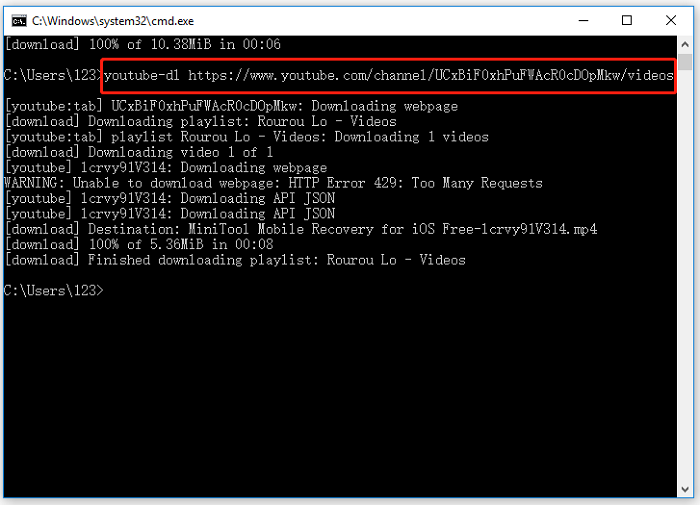文章內容
快速教學:
- 登入您的帳戶並選擇所有照片,然後點擊「下載」按鈕直接下載您的 Google 相簿。
- 開啟 Google 匯出網頁並點擊「取消選擇」即可同時下載多張照片。選取「Google 相片」複選框並使用步驟教學下載您的所有照片。
Google 相簿提供了一種安全可靠的線上儲存照片的方法。使用者可能出於各種原因想要下載他們的 Google 照片。第一個原因是當您計劃去一個沒有網路的地方並想要離線存取您的照片時。您可能還想執行此操作來建立備份。您知道如何一次下載所有 Google 相簿嗎?
本文教學旨在講述下載照片的兩種方法。第一個需要透過手動選擇照片來直接完成。我們將討論的第二個也是更可靠的選項是使用 Google 匯出(Google Takeout)。此方法可讓您快速下載無限數量的照片。繼續閱讀以取得每種方法的詳細步驟。
方法 1. 直接大量下載所有 Google 相片
Google 雲端硬碟提供直接從 Google 雲端硬碟下載所有大型檔案的功能。如果您有 Mac 或 PC,則可以套用此方式。它允許您登入帳戶並選擇要下載的圖片。
📜閱讀以下步驟將 Google 相簿大量下載到您的電腦:
步驟 1. 透過網頁瀏覽器登入 Google 相片。
步驟 2. 選擇您要下載的照片。按住 Shift 鍵可一次選取所有照片。選擇所有圖片後,點擊右上角的三點圖示。
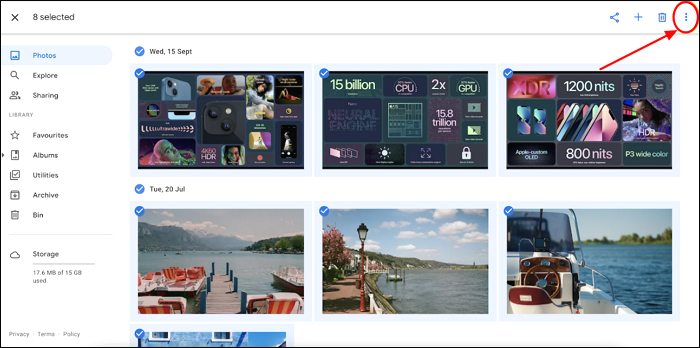
步驟 3. 選擇「下載」選項或按 Shift + D 將 Google 相片下載為 jpeg。然後,您可以耐心等待所有照片下載到您的電腦。確保您的網路連線不會中斷。如果檔案太大,該過程可能需要更長的時間。
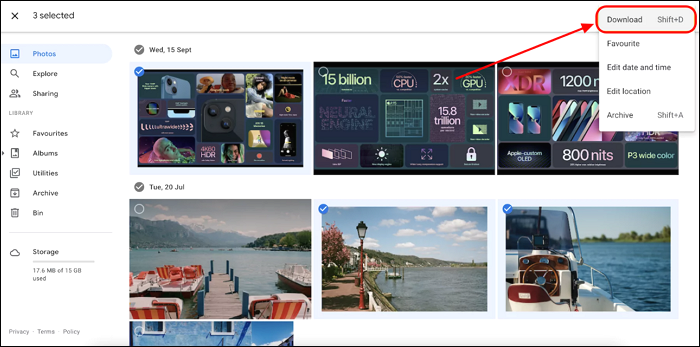
方法 2. 使用 Google 匯出下載 Google 相片
Google 匯出是同時方便下載許多 Google 照片的終極解決方案。您無需單獨選擇照片即可下載 Google 相片相簿。
Google 匯出是 Google 服務的一部分。它為使用者提供對附屬網站的訪問,例如:
- 📫Gmail;
- 🎬YouTube;
- 🖼️Google 相片。
📜以下是使用此方法的步驟。
步驟 1. 進入 Google 匯出,然後點選「取消全選」。這會取消選取您的 Google 帳戶中的所有元件。
步驟 2. 仍在同一視窗中,向下滑動至「Google 相片」並選取旁邊的方塊。
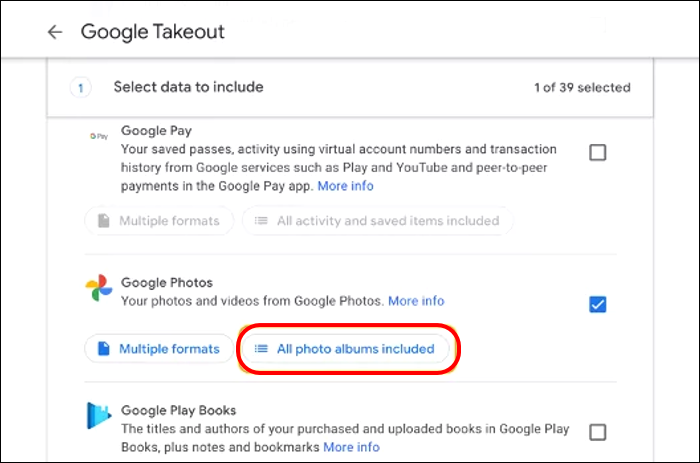
步驟 3. 接下來,按一下「包含所有相簿」選項以選擇要下載的內容。
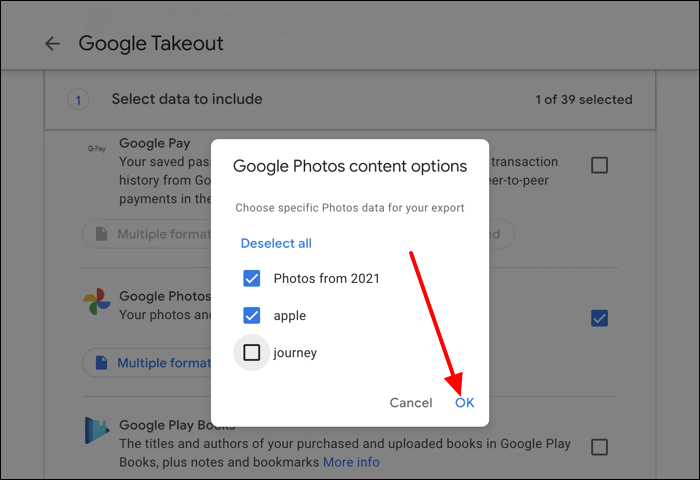
步驟 4. 顯示「Google 相片內容選項」資訊時,選擇您要下載的資料,然後按一下「確定」。按一下「下一步」繼續。
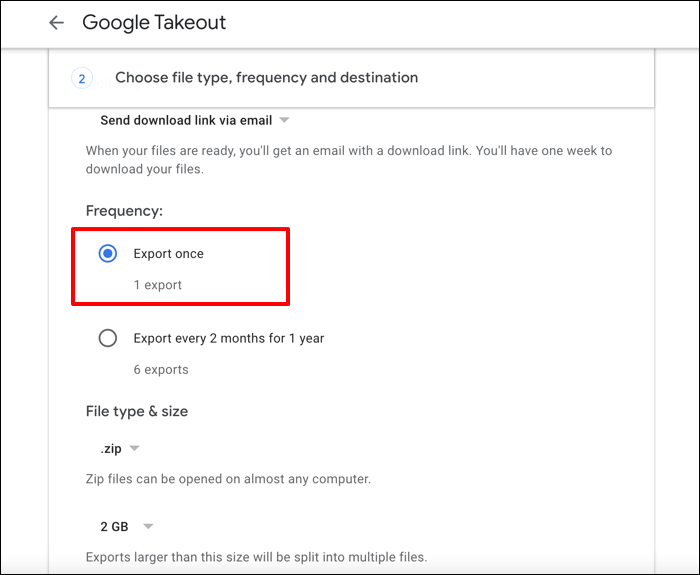
步驟 5. 選擇您首選的下載頻率和檔案類型。
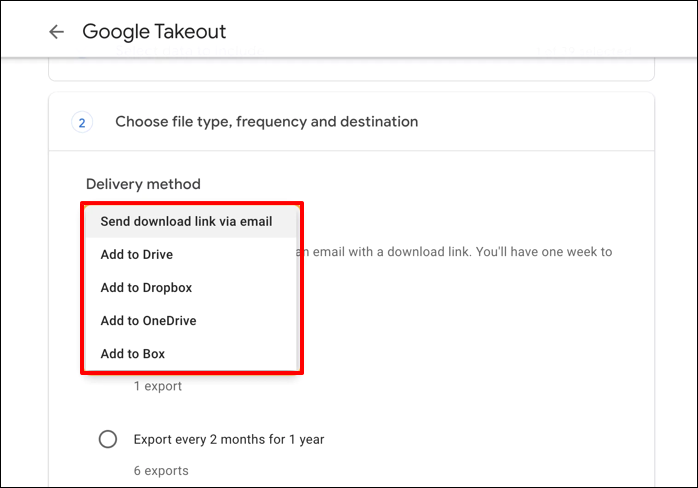
步驟 6. 您也可以選擇您喜歡的匯出方式。這李可以使用雲端服務傳輸照片。
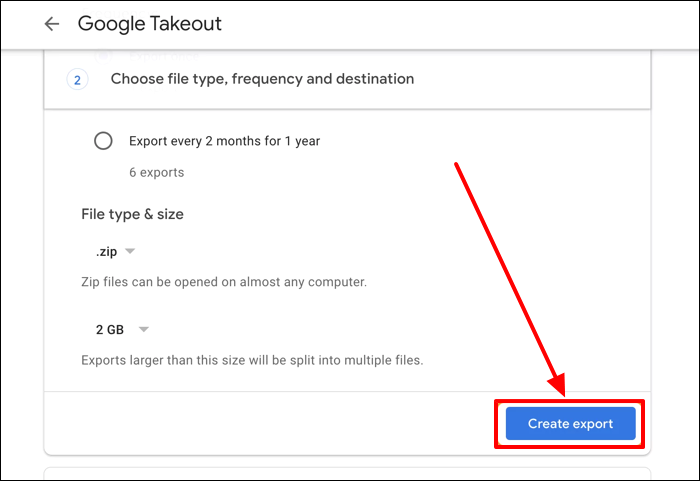
步驟 7. 完成所有設定後點選「建立匯出」按鈕。一切準備就緒時請保持耐心。
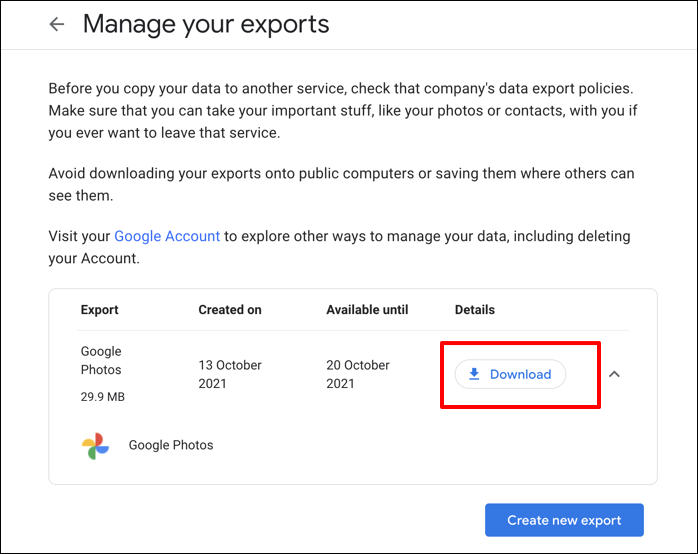
步驟 8. 當「管理您的匯出」畫面出現時,按一下 Google 相簿旁的「下載」選項。Google 匯出將開始將您的 Google 相簿資料下載到您的電腦。這可能需要一些時間,具體取決於檔案大小。您只需要保持耐心。下載的照片將移至您裝置上的預設位置。
📚如果您需要將影片從 YouTube 儲存到 Windows 或 Mac 電腦上的 Google 雲端硬碟,以下推薦的文章將為您提供協助:
如何在 Win/Mac/iOS/Android 上將 YouTube 影片儲存到 Google 雲端硬碟
這篇文章將引導您如何在電腦、iOS 和 Android 上將 YouTube 影片儲存到 Google 雲端硬碟,並提供清晰的步驟和螢幕截圖。
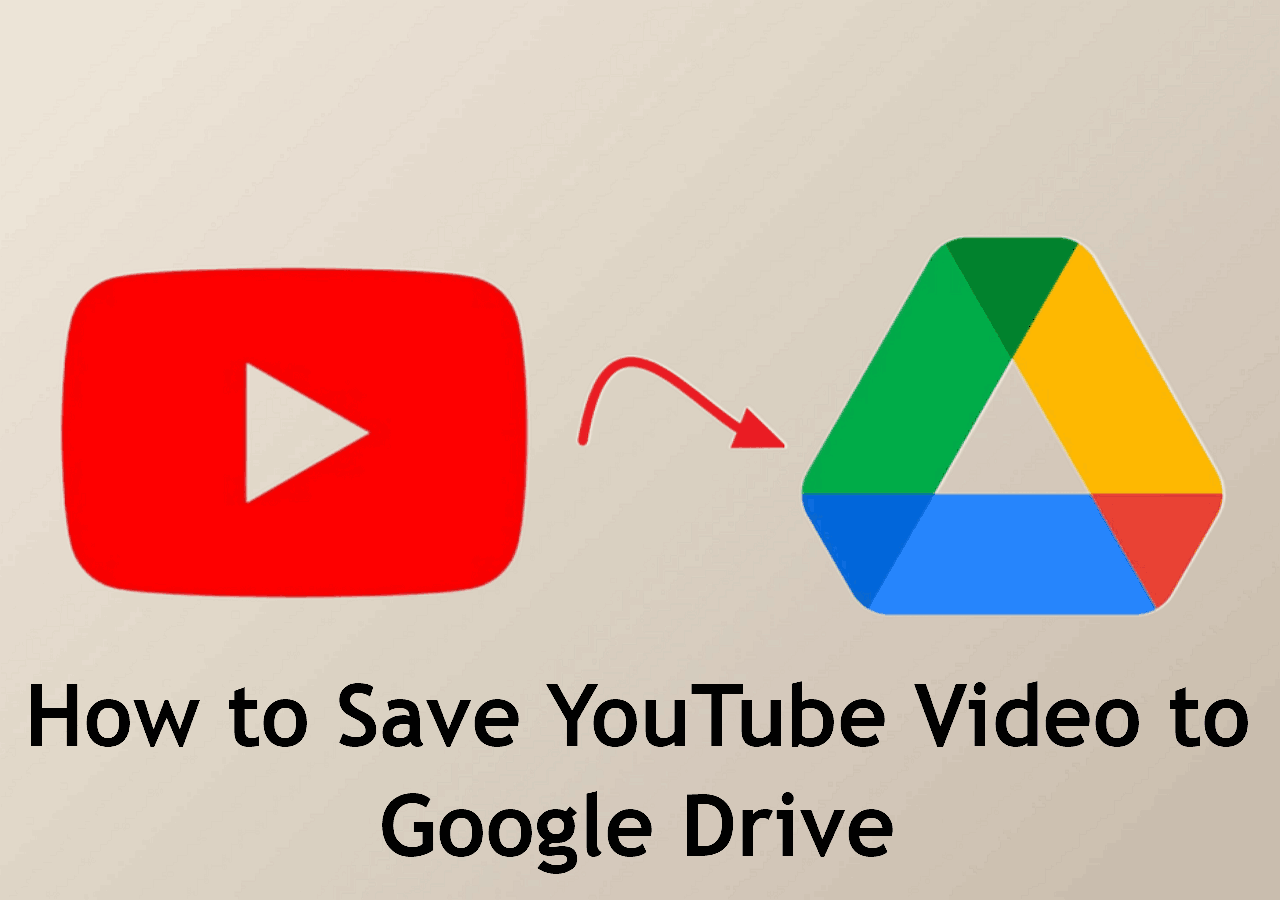
額外資訊:使用專業照片下載程式從其他平台下載照片
您可能還想從 Instagram 等其他平台下載照片。哪個是輕鬆完成工作的最佳工具?嘗試使用 EaseUS Video Downloader 從 Instagram、Facebook 或 TikTok 等社群網站大量下載照片。這款高效的下載軟體可讓您下載 4K 品質的內容,以確保清晰度不會遺失。
該工具提供免費試用,因此您在下載照片或影片時不會產生任何額外費用。該軟體提供更快的下載速度,確保您下載大檔案時不會失敗。該工具提供下載過程的預覽,以便您可以輕鬆追蹤進度。
「大量下載」功能可確保您不受限制地下載多個內容。您可以下載影片剪輯、照片、電視節目、動畫等。
🎈主要功能:
- 不間斷地大量下載內容。
- 下載 4K 品質的內容。
- 支援所有社群媒體網站,包含從 Instagram 下載照片。
- 下載速度提升了 30 倍。
- 您可以在下載檔案時預覽檔案。
您今天想開始使用這個照片和影片下載工具嗎?確保您現在將其下載到您的電腦上。使用的步驟非常簡單。
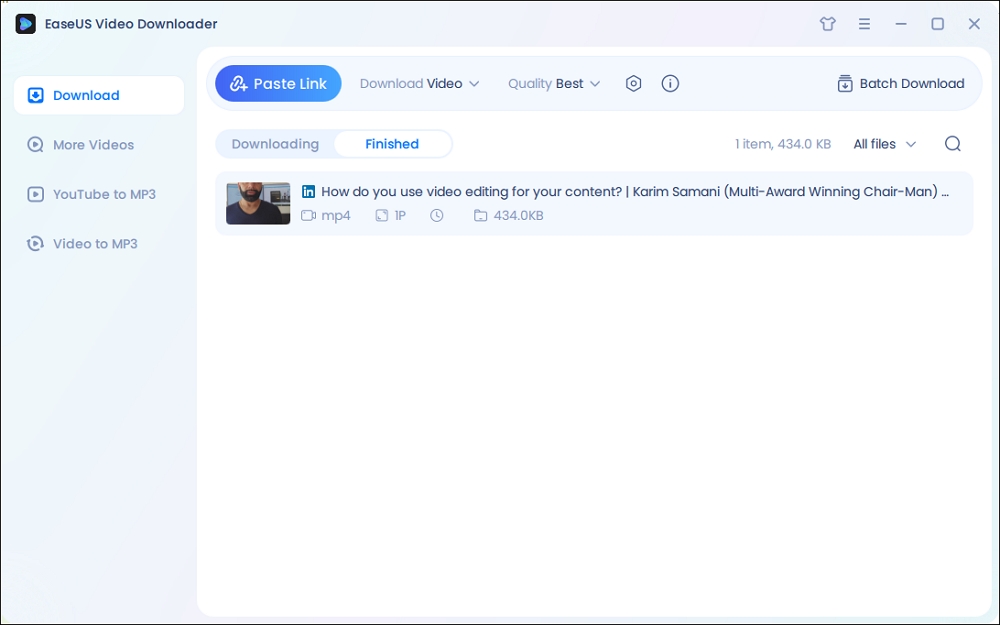
結語
本文教學講述如何在電腦上一次下載所有 Google 相簿。您可能需要下載照片以進行備份或存取。下載照片的直接方法需要登入您的帳戶並手動選擇照片。如果您想同時下載所有照片,Google 匯出提供了一個方便的方法。
嘗試 EaseUS Video Downloader 從您的社群媒體平台下載照片和影片。該工具支援從 Instagram、TikTok、Facebook 等大量下載照片。它還確保下載的內容為 4K。立即下載此工具即可開始使用。
常見問題解答
有關此主題的常見常見問題包含:
1. 可以從 Google 相簿下載所有照片嗎?
是的。您可以透過使用電腦登入您的帳戶並選擇要下載的所有照片來完成此操作。如果有很多照片,這可能需要一些時間。更簡單的方法是使用 Google 匯出。這項 Google
服務可以輕鬆下載許多照片,沒有任何限制。您只需取消選擇 Google 相簿以外的所有其他元件即可。然後,您可以選擇要下載的內容並依照步驟教學進行操作。
2. 如何將 Google 相簿中的照片備份到我的電腦?
您首先需要將照片從 Google 相簿下載到圖庫。您可以在不同位置建立備份,包含外接硬碟。您可以使用 Google 匯出輕鬆地將所有照片下載到您的電腦上。如果檔案很大,這可能需要一些時間。建立備份可確保您在無法再存取 Google 帳戶時有可還原的位置。
3. 當儲存空間已滿時,Google 相片會發生什麼事?
您將無法將其他照片同步到您的 Google 相簿帳戶。您需要透過刪除一些檔案或將一些檔案下載到您的電腦並從雲端儲存中刪除它們來釋放儲存空間。另一個選擇是購買額外的儲存空間以繼續將照片上傳到您的帳戶。Google 相片僅提供 15GB 的免費儲存空間,之後您必須訂閱更多儲存空間。